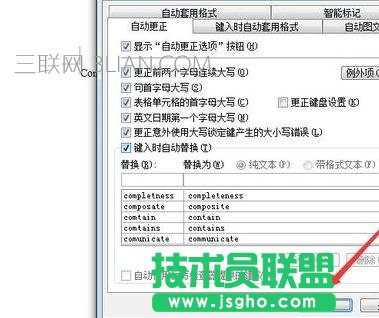word中建立自动更正词条的步骤如下:
步骤一:打开word字处理软件,单击工具,选择自动更正选项。
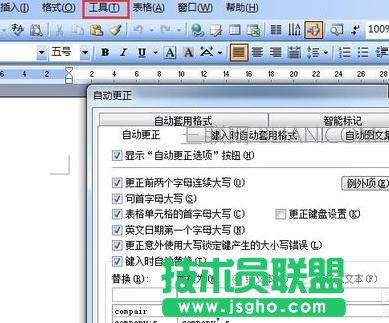
步骤二:在左边输入错误词条,如computor,在右边输入正确拼法,computer。单击添加按钮。词条可以是英文,也可以是中文的,还可以是符号等。
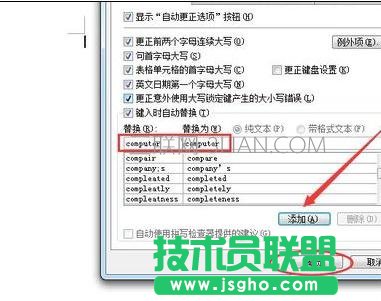
步骤三:单击确定,就添加完成了。那么,如何使用词条进行自动更正呢?
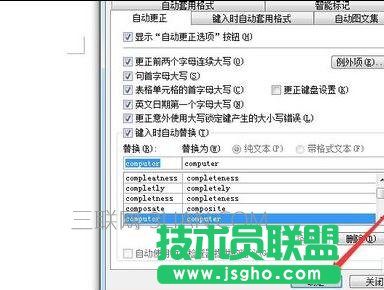
步骤四:在word里输入,computor,按空格键,马上更正为computer了。

步骤五:如何删除词条呢?有时候,不需要某词条了,要删除怎么弄?单击工具---自动更正选项,为了找到词条,在左边输入要删除的词条,如computor。然后选中下面栏目的词条,单击删除按钮。
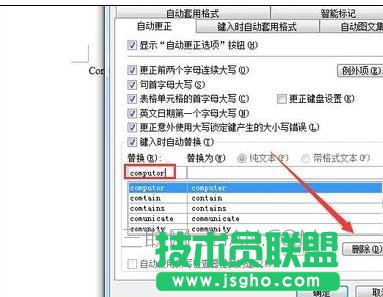
步骤六:单击确定,就删除了该词条。